Adatátvitel PC-ről iPhone-ra 2022-ben
Ha mostanában telefonmenedzsert keresett, akkor ez a cikk neked szól.
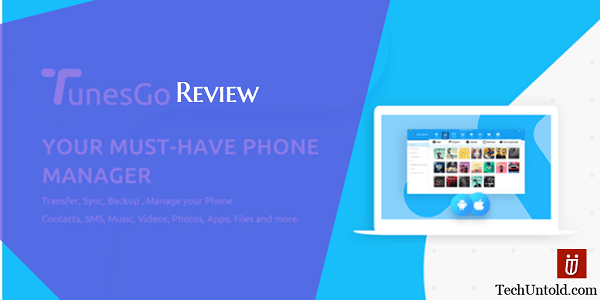
Ez egy áttekintő cikk, amelyben egy végső telefonkezelő szoftvert fogok felfedni. Segítségével a névjegyeket, fényképeket, zenéket, videókat és minden más elképzelhető adatot átvihet számítógépről iPhone-ra és fordítva.
tartalom
Névjegyek/képek/zene/videó átvitele számítógépről iPhone-ra iTunes nélkül
Az iTunes az első választás a fájlok átviteléhez iOS-eszközről számítógépre. De nem könnyű az iTunes használata azoknak a felhasználóknak, akik nem értenek a technológiához, vagy váltanak Androidról.
Ettől eltekintve az iTunes kevés funkcióval rendelkezik. Az adatokat biztonsági másolatként továbbítja, és a tényleges fájlokat nem tudja megnyitni a számítógépen. Mi van akkor is, ha ezt a biztonsági másolatot szeretné használni egy Android-eszköz visszaállításához. A biztonsági mentés ebben az esetben használhatatlan.
Ami azt illeti, az iTunes nem rendelkezik olyan funkciókkal, mint például a zene, fotók exportálása az iPhone-ról. De végső alternatívája az iTunes-nak, TunesGo ból ből Wondershare tele van ilyen funkciókkal.
A TunesGo használata
1. Töltse le a TunesGo-t a Wondershare-ről hivatalos honlapján.
Ingyenes próbaverzióval rendelkezik, korlátozott adatátviteli lehetőséggel. Utána mindig választhatja a prémium verziót, ami kedvező árú.
Windows és Mac esetén is elérhető.
Ezenkívül a TunesGo telefonkezelőként használható Android és iOS eszközökhöz.
2. A szoftver letöltése után telepítheti azt.
3. A TunesGo telepítése után nyissa meg. A következő képernyőt fogja látni.
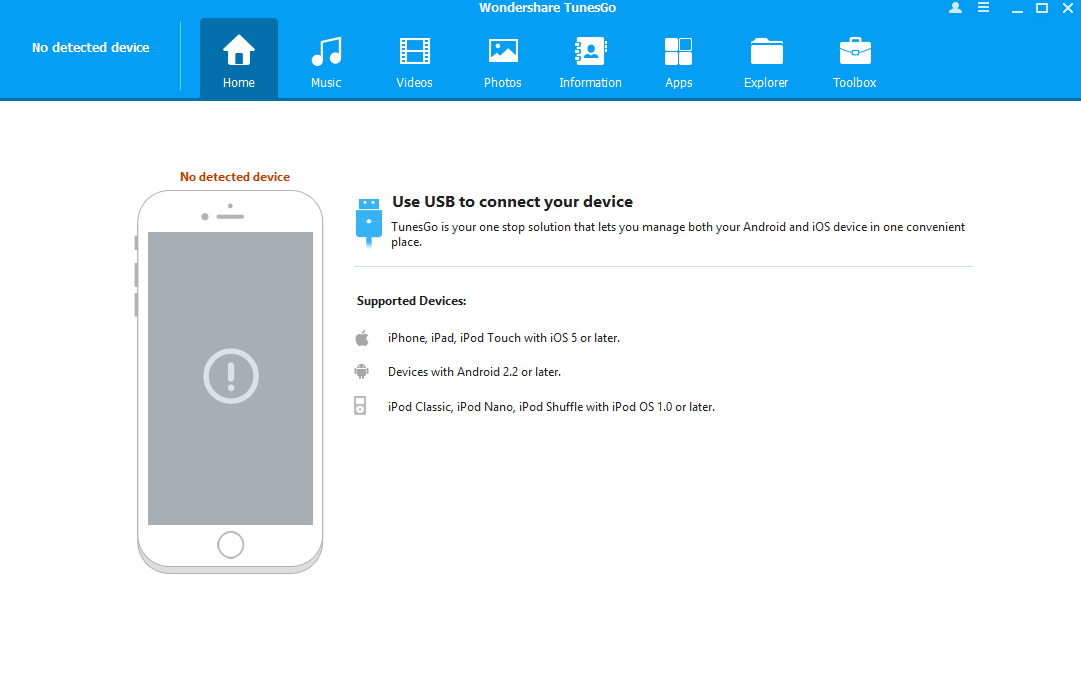
4. Csatlakoztassa iPhone/iPad készülékét USB-n keresztül PC-hez/Mac-hez.
5. A tetején különböző fülek találhatók, amelyek különböző típusú adatok, például fényképek, videók, névjegyek stb. átvitelére használhatók. Ehhez a példához válasszuk a zene Tab.
6. Zene átvitele a számítógépről az iPhone készülékre Kattintson a gombra hozzáad a bal felső sarokban, és válassza ki filé. Akár választhat is Mappa ha az összes zenefájl egy mappában van.
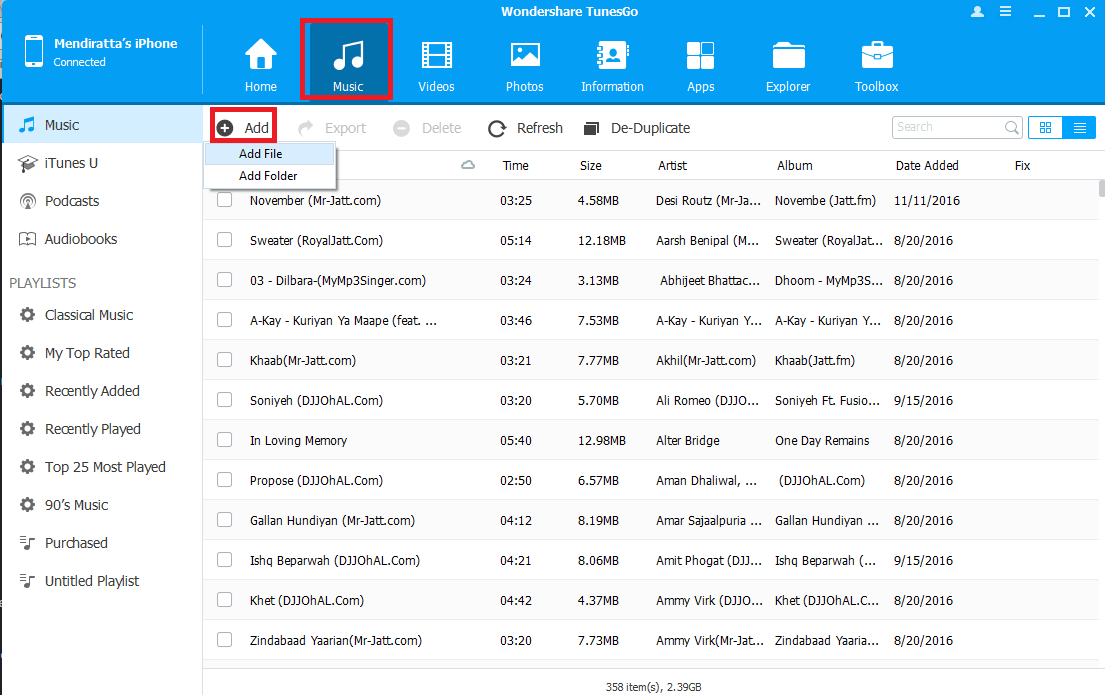
7. Válassza ki a zenefájlt/mappát, és kattintson a gombra Nyisd ki.
Most várja meg, amíg az eszköz hozzáadja a dalt. A szükséges idő az átvinni kívánt zeneszámok számától függ. Nekem 355 dal 3 percig tartott.
Hasonlóképpen más lapokat is használhat névjegyek, videók és fényképek átviteléhez számítógépről iPhone-ra.
A TunesGo hatékony tulajdonságai
1. Vigyen át zenét bármely számítógépről bármely iOS/Android-eszközre a fent látható módon.
2. A TunesGo több mint 30 különböző formátumot támogat a videókhoz és dalokhoz.
3. Kétirányú szinkronizálás – teljes megoldás: az iTunes egyirányú szinkronizálási eszköz: számítógépről eszközökre, meglévő fájlokat lefedve. A WondershareTunesGo kétirányú szinkronizálást kínál: a számítógépről az eszközökre, az eszközökről a számítógépekre anélkül, hogy a duplikált fájlokat lefedné.
Ez a funkció az egyik személyes kedvencem.
4. A TunesGo segítségével könnyedén kijavíthatja az ID3 címkéket iOS/Android/iPod eszközökön, beleértve az albumborítókat, a lejátszási számokat, az értékeléseket és egyéb kapcsolódó adatokat.
A funkció használatához lépjen a Zene fülre, és vigye az egérmutatót a kívánt zenefájlra. Kattintson Rögzít(ceruza ikon), amely a jobb szélen jelenik meg. Végezze el a kívánt módosításokat az olyan mezőkön, mint az Album, Műfaj stb., majd kattintson a gombra Megtakarítás.
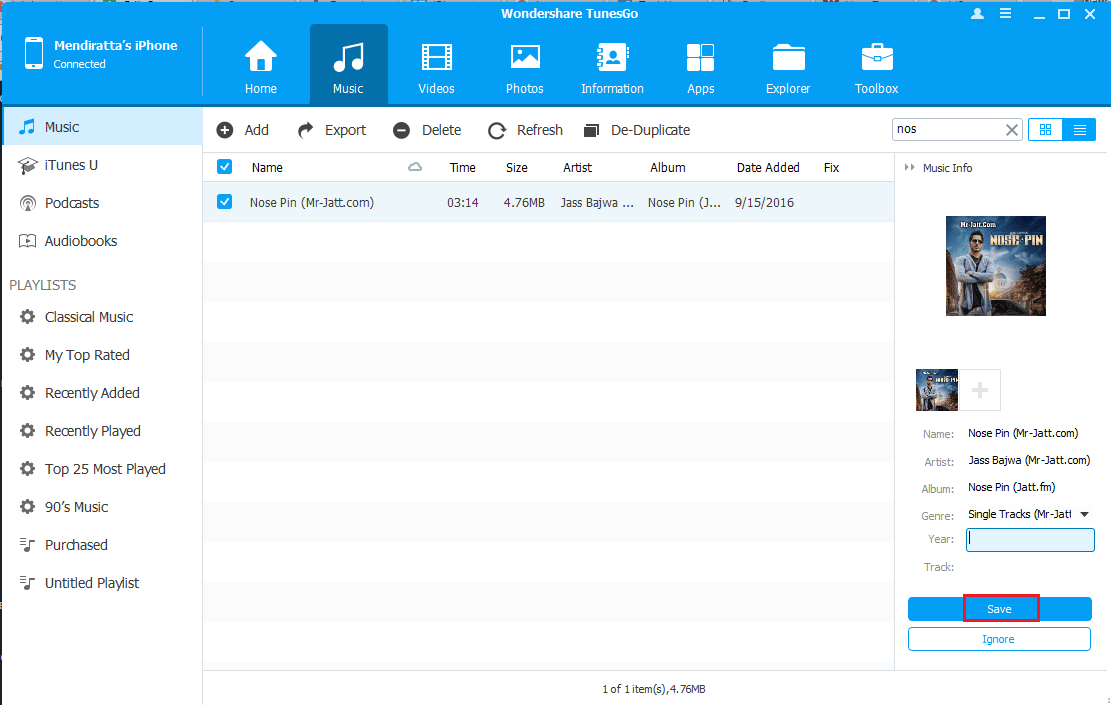
5. Ha zavarba jön az ismétlődő névjegyek vagy zenei fájlok, akkor a TunesGo a megfelelő megoldás. Könnyen eltávolíthatja a fájlok/névjegyek ismétlődő másolatait a De-Duplicate gombra a megfelelő fül alatt.
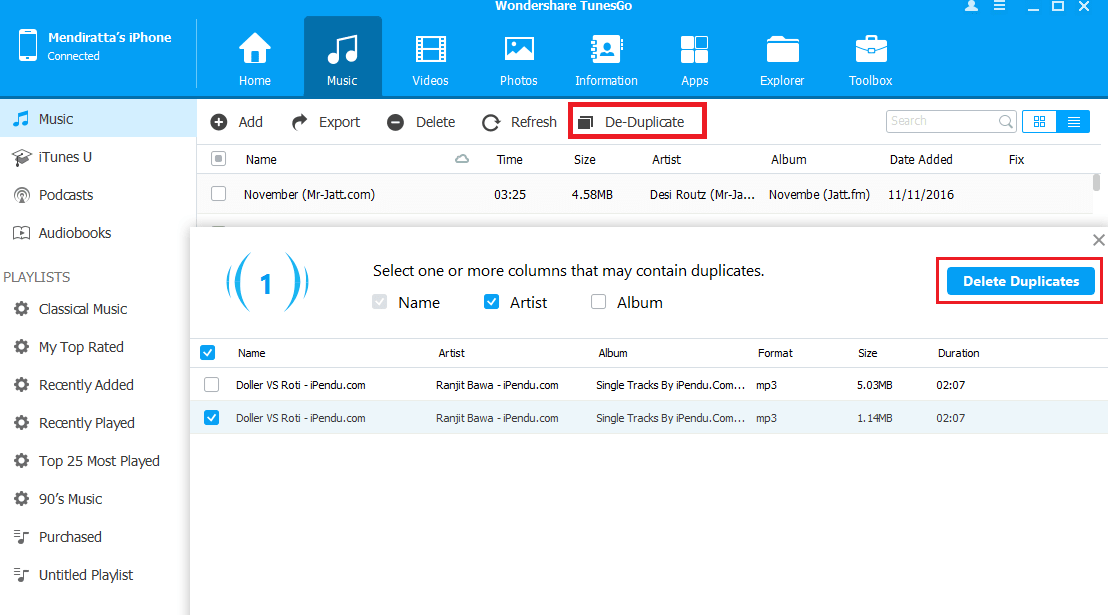
Is Read: Hogyan szabadíthat fel helyet az iPhone-on anélkül, hogy bármit is törölne
Térjünk most az előnyökre és hátrányokra.
Érvek
1. Felhasználóbarát, és bárki egy mozdulattal megértheti a szoftver működését.
2. Az olyan funkciók, mint az egyes fájlok exportálása és az ismétlődő adatok törlése, a TunesGo-t előnyben részesítik az iTunes-szal szemben.
3. Támogatja a telefonról telefonra történő átvitelt is.
Hátrányok
Tényleg nem tudok semmi lényegesre gondolni. Az egyetlen dolog, amivel szembesültem a dalok kiválasztása során, hogy a jelölőnégyzet közelében kellett kattintanom. A dalra kattintva a fájl kiválasztásához következetlen viselkedést tapasztaltunk.
Miért fontos az adatátvitel?
Kezdjük azzal, hogy ismerjük az iPhone-adatok PC-re vagy Mac-re történő átvitelének fontosságát és előnyeit.
Minden évben új iPhone jelenik meg
Az Apple minden ősszel kiadja új babáját. iOS az olyan rajongók, mint te és én, kísértést éreznek, hogy a legújabb eszközhöz jussanak, hogy élvezhessék az összes frissített funkciót. Nos, ki állíthat meg minket? Végül a kezünkbe kerül a legújabb iPhone.
De mi a helyzet az előző iPhone értékes adataival? Itt kell átvinnie az összes adatot a régi iPhone-járól a számítógépre, hogy visszaállíthassa azokat új iOS-eszközére.
Váltás Androidról iOS-re
Ha történetesen a felhasználók nagy arányának egy részével Androidról iOS-re váltott Az elmúlt évben az adatok átvitele Androidról iPhone-ra elengedhetetlen az Ön számára.
Problémák az iPhone készülékkel
Sokszor olyan problémákkal kell szembenéznie, mint például az iPhone, amely az Apple logóhoz ragad. A probléma megoldásához alaphelyzetbe kell állítania az eszközt. De olyan naiv lesz tőled, ha alaphelyzetbe állítod anélkül, hogy adatokat másolnál/mentenél a számítógépre.
A biztonsági mentés segít ebben állítsa vissza az összes adatot az iPhone-on formázása után.
Most már tisztában van az adatátvitel és az iPhone adatok biztonsági mentésének jelentőségével.
Adatok átvitele PC-ről iPhone-ra: Következtetés
Használat után TunesGoKönnyen kijelenthetem, hogy ez az egyik legjobb telefonkezelő eszköz.
És át kell vinnie a névjegyeket iPhone-ról Androidra, ezt a cikket segíteni fog ebben.
Ossza meg velünk, ha bármilyen egyéb kérdése van, amelyre nem kapott választ a cikkben. Szívesen segítünk Önnek.
Ne felejtse el megosztani és terjeszteni a hírt erről a kivételes szoftverről.
Legfrissebb cikkek